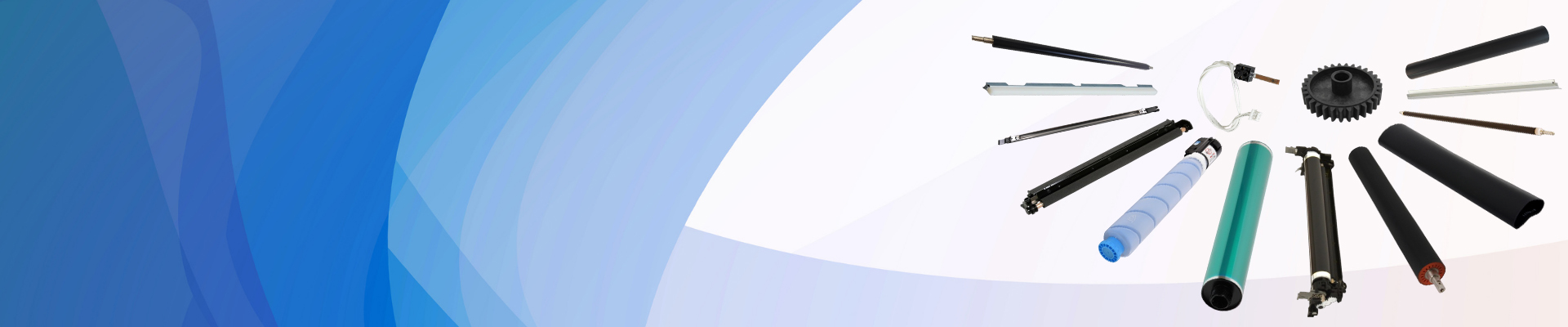Salah satu masalah paling umum saat menggunakan mesin fotokopi adalah kertas macet. Jika Anda ingin mengatasi kertas macet, Anda harus terlebih dahulu memahami penyebabnya.
Penyebab macetnya kertas pada mesin fotokopi meliputi:
1. Pemisahan keausan jari cakar
Jika mesin fotokopi digunakan dalam jangka waktu lama, drum fotosensitif atau cakar pemisah fuser akan sangat aus, sehingga dapat menyebabkan kertas macet. Dalam kasus yang parah, cakar pemisah tidak dapat memisahkan kertas fotokopi dari drum fotosensitif atau fuser, sehingga kertas terlilit dan menyebabkan kertas macet. Pada saat ini, gunakan alkohol absolut untuk membersihkan toner pada rol pengikat dan cakar pemisah, lepaskan cakar pemisah yang tumpul, dan asah dengan amplas halus, agar mesin fotokopi dapat digunakan untuk beberapa waktu. Jika tidak, gantilah cakar pemisah yang baru.
2. Kegagalan sensor jalur kertas
Sensor jalur kertas umumnya terletak di area pemisahan, outlet kertas fuser, dll., dan menggunakan komponen ultrasonik atau fotolistrik untuk mendeteksi apakah kertas lolos atau tidak. Jika sensor rusak, kertas yang lolos tidak dapat dideteksi. Saat kertas bergerak maju, ketika menyentuh tuas kecil yang digerakkan oleh sensor, gelombang ultrasonik atau cahaya terhalang, sehingga terdeteksi bahwa kertas telah lolos, dan instruksi untuk melanjutkan ke langkah berikutnya dikeluarkan. Jika tuas kecil tidak berputar, kertas akan terhambat dan menyebabkan kertas macet, jadi periksa apakah sensor jalur kertas berfungsi dengan benar.
3. Keausan campuran paralel dan kerusakan kopling penggerak
Pencampur penyelarasan adalah tongkat karet keras yang mendorong kertas maju untuk penyelarasan setelah kertas fotokopi digosok keluar dari karton, dan terletak di sisi atas dan bawah kertas. Setelah penyelarasan aus, kecepatan gerak kertas akan melambat, dan kertas akan sering tersangkut di tengah jalur kertas. Kopling penggerak pencampur penyelarasan rusak sehingga pencampur tidak dapat berputar dan kertas tidak dapat melewatinya. Jika ini terjadi, ganti roda penyelarasan dengan yang baru atau tangani sebagaimana mestinya.
4. Perpindahan baffle keluar
Kertas fotokopi dikeluarkan melalui sekat keluar, dan proses penyalinan pun selesai. Pada mesin fotokopi yang telah lama digunakan, sekat keluar terkadang bergeser atau menyimpang, sehingga menghambat kelancaran keluaran kertas fotokopi dan menyebabkan kertas macet. Pada saat ini, sekat keluar harus dikalibrasi agar sekat lurus dan bergerak bebas, sehingga masalah kertas macet dapat teratasi.
5. Memperbaiki polusi
Rol pengikat adalah rol penggerak saat kertas fotokopi melewatinya. Toner yang meleleh akibat suhu tinggi selama pengikatan mudah mengontaminasi permukaan rol pengikat (terutama jika pelumasannya buruk dan pembersihannya kurang baik) sehingga kompleks
Kertas cetak menempel pada rol fuser. Pada tahap ini, periksa apakah rol bersih, apakah bilah pembersih masih utuh, apakah minyak silikon telah diisi ulang, dan apakah kertas pembersih pada rol pengikat telah habis. Jika rol pengikat kotor, bersihkan dengan alkohol absolut dan oleskan sedikit minyak silikon pada permukaannya. Dalam kasus yang parah, bantalan felt atau kertas pembersih harus diganti.
Delapan tips untuk menghindari kemacetan kertas pada mesin fotokopi
1. Salin pilihan kertas
Kualitas kertas fotokopi merupakan penyebab utama kertas macet dan memperpanjang masa pakai mesin fotokopi. Sebaiknya jangan gunakan kertas dengan kondisi berikut:
a. Kertas kemasan yang sama mempunyai ketebalan dan ukuran yang tidak sama bahkan ada yang cacat.
b. Ada bulu halus pada tepi kertas,
c. Terlalu banyak bulu kertas, dan lapisan serpihan putih akan tertinggal setelah dikocok di atas meja bersih. Kertas fotokopi yang terlalu banyak bulunya akan menyebabkan rol pengambil kertas menjadi terlalu licin sehingga kertas tidak dapat terambil, yang akan mempercepat proses fotosensitif.
Keausan drum, rol fuser, dan sebagainya.
2. Pilih karton terdekat
Semakin dekat kertas ke drum fotosensitif, semakin pendek jarak yang ditempuhnya selama proses penyalinan, dan semakin kecil kemungkinan terjadinya “macet kertas”.
3. Gunakan karton secara merata
Jika dua karton bersebelahan, keduanya dapat digunakan secara bergantian untuk menghindari kemacetan kertas yang disebabkan oleh keausan berlebihan pada sistem pengambilan satu jalur kertas.
4. Menggoyangkan kertas
Taburkan kertas pada meja yang bersih, kemudian gosok berulang-ulang untuk mengurangi noda pada kertas.
5. Tahan lembab dan anti-statis
Kertas yang lembap akan berubah bentuk setelah dipanaskan di mesin fotokopi, sehingga menyebabkan "kertas macet", terutama saat menyalin dua sisi. Di musim gugur dan musim dingin, cuaca kering dan rentan terhadap listrik statis, kertas fotokopi sering kali
Dua atau dua lembar kertas saling menempel, menyebabkan "macet". Disarankan untuk meletakkan pelembap udara di dekat mesin fotokopi.
6. Bersih
Jika fenomena "macet kertas" yang menyebabkan kertas fotokopi tidak dapat diambil sering terjadi, Anda dapat menggunakan sepotong kapas penyerap basah (jangan terlalu banyak air) untuk menyeka roda pengambil kertas.
7. Penghapusan tepi
Saat menyalin dokumen asli dengan latar belakang gelap, seringkali menyebabkan salinan tersangkut di saluran kertas mesin fotokopi seperti kipas. Menggunakan fungsi penghapus tepi pada mesin fotokopi dapat mengurangi kemungkinan "kertas macet".
8. Perawatan rutin
Pembersihan dan perawatan mesin fotokopi secara menyeluruh merupakan cara paling efektif untuk memastikan efek penyalinan dan mengurangi “macet kertas”.
Jika terjadi “kertas macet” pada mesin fotokopi, harap perhatikan hal-hal berikut saat mengambil kertas:
1. Saat melepas “macet”, hanya bagian yang boleh bergerak sesuai buku petunjuk mesin fotokopi yang boleh dipindahkan.
2. Keluarkan seluruh kertas sekaligus sebanyak mungkin, dan berhati-hatilah untuk tidak meninggalkan potongan kertas yang rusak di dalam mesin.
3. Jangan menyentuh drum fotosensitif, agar tidak menggores drum.
4. Jika Anda yakin semua "kertas macet" telah teratasi, tetapi sinyal "kertas macet" masih belum hilang, Anda dapat menutup kembali penutup depan, atau menghidupkan kembali mesin.
Waktu posting: 16-Des-2022